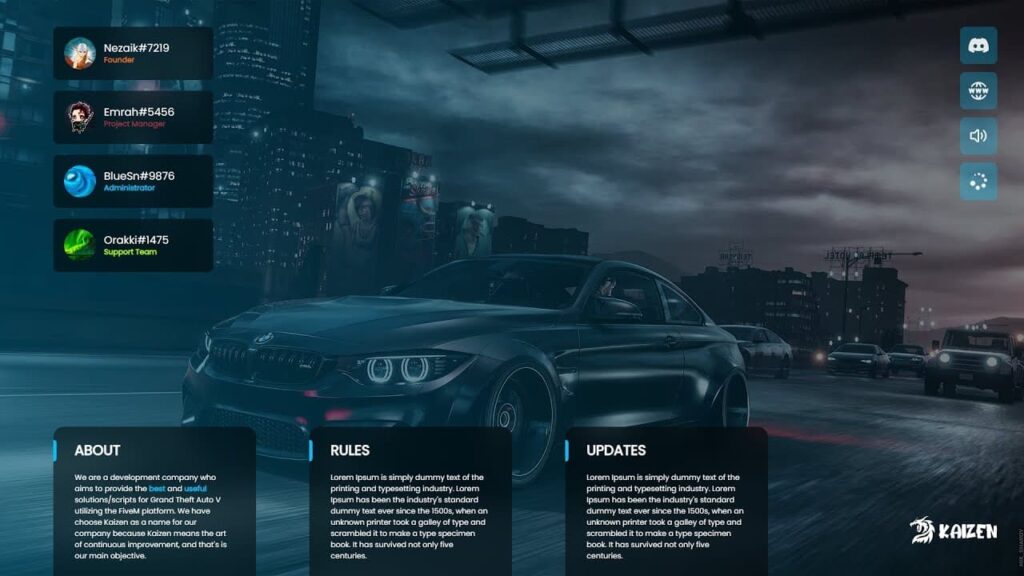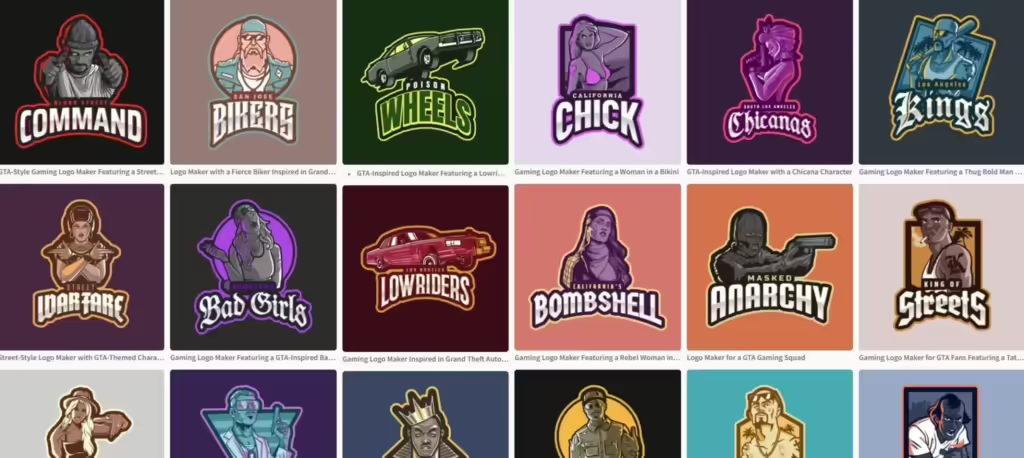Das Löschen deines FiveM-Caches ist eine wichtige Wartungsaufgabe, die dazu beitragen kann, verschiedene Leistungsprobleme zu beheben und ein reibungsloseres Spielerlebnis zu gewährleisten. Folge dieser Schritt-für-Schritt-Anleitung, um deinen FiveM-Cache schnell und effizient zu löschen.
Inhaltsverzeichnis
What is the “FiveM Cache”?
The cache in FiveM is saving temporary data that helps the game load faster.
BUT: Over time, this data can become corrupted or outdated, leading to errors and crashes while playing GTA V. Or it can get huge in terms of file size.
Wichtig! Bevor du fortfährst, stelle sicher, dass FiveM und alle damit verbundenen Prozesse vollständig beendet sind. Schließe das Spiel ganz normal und überprüfe dann die Taskleiste (neben der Uhr in der Windows-Taskleiste), um sicherzustellen, dass das Spiel nicht im Hintergrund läuft.
Tutorial: Clearing FiveM Game Cache Folder
Folge diesen einfachen Schritten, um deinen FiveM-Cache zu löschen:
Schritt 1: Auffinden des FiveM-Cache-Verzeichnisses
To find the right cache folder, access the FiveM application data:
- Presse
Gewinn + Rum den Ausführen-Dialog zu öffnen. - Typ
%localappdata%und drückeEnter. Diese Aktion führt dich direkt zum lokalen Anwendungsdatenordner.
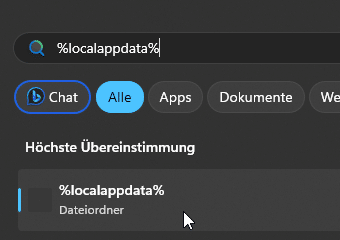
Schritt 2: Navigieren zum FiveM-Ordner
Suchen Sie im lokalen Anwendungsdatenordner nach der FiveM Ordner.
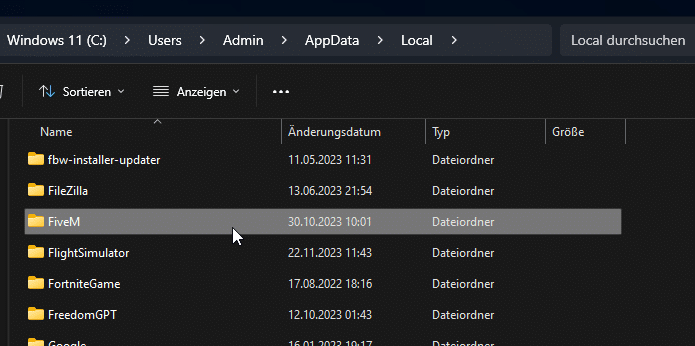
Schritt 3: Löschen des Cache-Inhalts
Im Inneren der FiveM siehst du einen Unterordner mit dem Namen Cache. Öffne diesen Ordner. Dein Ziel ist es, den gesamten Inhalt zu löschen, außer dem Ordner Spiel Ordner. Achte darauf, dass du den Spiel Ordner, da dies ein erneutes Herunterladen aller Spielinhalte erforderlich machen könnte.
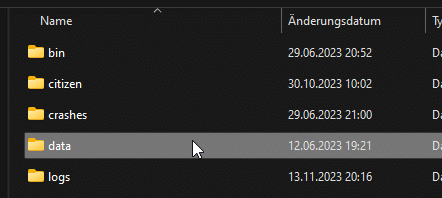
Profi-Tipp: Ziehe in Erwägung, eine Sicherungskopie des Cache-Verzeichnisses anzufertigen, um für den Fall einer Wiederherstellung gewappnet zu sein.
Schritt 4: Überprüfung der Integrität der Spieldatei (optional)
Wenn die Probleme nach dem Löschen des Caches weiterhin bestehen, solltest du die Integrität deiner Spieldateien überprüfen. Dieser Vorgang kann in der Regel über deine Spieleplattform (z. B. Steam oder den Rockstar Games Launcher) gesteuert werden und kann helfen, verbleibende Probleme zu lösen.
Step 5: Restart your FiveM Client – and you’re done clearing the FiveM Cache.
Wenn der Cache geleert und die Spieldateien überprüft wurden, starte FiveM neu. Nach dem Neustart wird das Spiel neue Cache-Dateien generieren und damit hoffentlich alle Komplikationen beheben, die zuvor aufgetreten sind.
Gut zu wissen
- Wenn das Problem weiterhin besteht, solltest du dein System neu starten, bevor du versuchst, den Cache erneut zu löschen.
- Stellen Sie sicher, dass Ihre Spiel- und Grafiktreiber auf dem neuesten Stand sind.
- Besuchen Sie die FiveM-Foren, um sich über alle damit verbundenen Probleme und ihre möglichen Lösungen zu informieren.
Video Tutorial - Cache löschen (FiveM)
For a visual guide, check out our step-by-step video tutorial:
Schlussfolgerung und Schlusswort
Clearing your FiveM cache is a quick and easy process that can significantly enhance your gaming experience by resolving various issues that may arise during gameplay. When you regularly clear your cache, you can eliminate corrupted data and outdated files that might be causing glitches or performance drops. Our comprehensive guide walks you through the steps necessary to clear your FiveM cache effectively, ensuring that your client runs smoothly and efficiently. By maintaining a clean cache, you can enjoy optimal performance and stability, allowing you to immerse yourself fully in the vibrant world of FiveM without interruptions.
Brauchen Sie noch Hilfe? Schreibe unten einen Kommentar und finde Nutzer, die dir helfen.